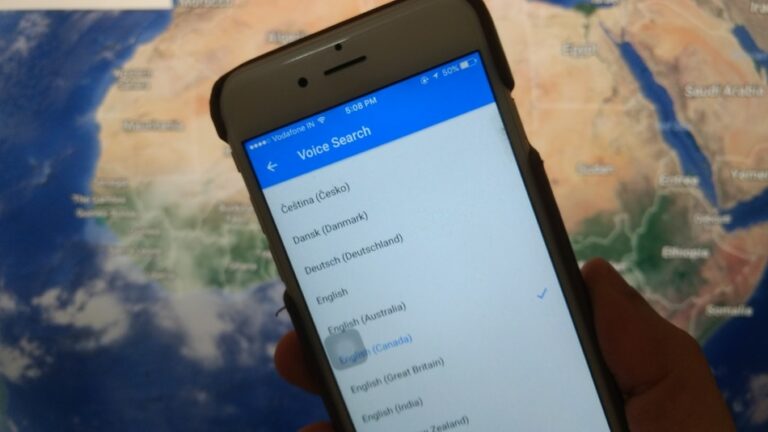Как включить вызовы по Wi-Fi на iPhone 13 Pro Max с iOS 17.3.1 в 2024 году
Новая версия iOS обладает невероятными возможностями. Флагманская конфигурация iPhone — это встроенная расширенная функция Voice Over LTE (Crystal Clear VoLTE) и служба вызовов по Wi-Fi. Отличное средство, которое позволяет вам совершать и принимать звонки, не имея доступа к сотовой связи, такой как at&t, Verizon, Sprint, T-mobile. И теперь у вас есть телефон, который поддерживает сторонние приложения (например, WhatsApp, мессенджер FaceBook и многие другие). Звонок подтверждается независимо от того, откуда ваш звонок, вы можете ответить на него, как на обычный звонок. Следовательно, чтобы воспользоваться преимуществами услуги вызовов по Wi-Fi на вашем новом телефоне, вам необходимо включить вызовы по Wi-Fi на вашем iPhone.
Прежде чем перейти к включению вызовов по Wi-Fi. Убедитесь, что ваша текущая сетевая марка предоставляет услугу вызовов по Wi-Fi? Проверить здесь. В США операторы связи At&T, T-Mobile USA, Metro PCS, Sprint Wireless, Verizon Wireless и Vodafone в США предоставляют своим клиентам возможность звонков по Wi-Fi.
Четкое руководство по включению вызовов по Wi-Fi на iPhone
1. Запустите приложение «Настройки» на главном экране iPhone.
2. Теперь прокрутите экран вниз и нажмите «Телефон».
3. Далее нажмите «Вызовы по Wi-Fi».
4. Включите «Вызовы по Wi-Fi на этом телефоне». Вам будет задан вопрос «Включить вызовы по Wi-Fi?». Нажмите «Включить» в нижней части экрана сообщения.

В последней версии iOS реализована возможность добавления вызовов по Wi-Fi для других устройств (все еще доступно на AT&T, T-Mobile USA, Metro Pcs, Simple Mobile, Verizon Wireless и Sprint Wireless), благодаря чему вы можете совершать и принимать звонки на одном и том же устройстве с учетной записью iCloud (iPad, iPod Touch, Mac и Apple Watch), когда вашего iPhone нет рядом.
- С первого взгляда на экране вашего iPhone мы можем проверить, включены ли вызовы по Wi-Fi, провести вниз по центру управления и найти префикс имени сети с помощью Wi-Fi. Для примера: «Имя сети» Wi-Fi. в строке состояния iPhone.
Вызовы по Wi-Fi на iPhone T-Mobile
Для пользователей T-mobile: если вы новый клиент, сначала зарегистрируйтесь. адрес e911 и включите Wi-Fi → выполните шаги 1–4, перечисленные выше → Далее нажмите «Обновить адрес экстренной помощи» (если у вас есть новый адрес) → отправьте свой адрес E911 и нажмите «Сохранить».
Наслаждайтесь звонками по Wi-Fi на T-Mobile.
Звонки по Wi-Fi на iPhone в At&t
В At&t последовательно переходите к шагам 1–4, упомянутым выше. Затем введите новый или обновите адрес службы экстренной помощи 911, чтобы успешно сохранить процесс.
Когда ваш телефон находится в режиме вызова по Wi-Fi, в верхней строке состояния отображается имя оператора + Wi-Fi на вашем iPhone.
Подобные шаги также посвящены Спринт и Веризон клиенты тоже.
Обратите внимание: если доступна сотовая связь, ваш iPhone использует ее для экстренных вызовов, но если вы включили вызовы по Wi-Fi и не можете использовать мобильную связь, для вызовов службы экстренной помощи может использоваться вызов по Wi-Fi.
Следовательно, вызовы службы экстренной помощи по своей сути могут отправлять информацию о местоположении вашего iPhone, чтобы помочь работникам службы экстренной помощи найти вас.
Независимо от того, включаете ли вы службы геолокации. В зависимости от вашего оператора связи сотрудники служб экстренной помощи могут использовать адрес, зарегистрированный у вашего оператора связи.
Давайте теперь посмотрим, как Wi-Fi звонит на других устройствах Apple. Если ваш оператор смартфона обеспечивает вызовы по Wi-Fi на поддерживаемых устройствах, подключенных к iCloud, вы также можете обрабатывать вызовы по тому же Apple ID с другими устройствами Apple, такими как Apple Watch, iPad, iPod Touch или Mac (MacBook, MacBook Pro, MacBook Air). ). Для этого просто установите «Добавить другие устройства» на свой iPhone.
Если вы когда-нибудь захотите отключить вызовы по Wi-Fi на iPhone, выполните описанные выше шаги. Затем отключите «Вызовы по Wi-Fi на этом телефоне».
Оставайтесь на связи, чтобы получить дополнительные инструкции по использованию вашего iPhone. Давайте поставим лайк ФейсбукСледовать по Твиттер для ежедневных обновлений.